E-mail de IONOS: exportar datos (correos, contactos, calendario, etc.)
Utilice la función «Imprimir» al final de la página para crear un PDF.
Es posible exportar e-mails, contactos, tareas o el calendario de tu cuenta de e-mail de IONOS en cualquier momento. Si deseas exportar este tipo de datos, sigue las instrucciones paso a paso que se encuentran a continuación:
Exportar datos desde otros programas de e-mail
Si utilizas un programa de e-mail en tu computadora local, como Thunderbird o Outlook, que accede a tus correos electrónicos mediante POP o IMAP, consulta la ayuda del programa o el sitio web del fabricante para obtener información sobre cómo exportar datos.
Exportar e-mails desde el Webmail
Sigue los siguientes pasos para exportar uno o más e-mails de tu cuenta de Webmail:
- Inicia sesión en tu cuenta de Webmail.
- Marca las casillas de los e-mails que desees exportar.
Opcional: Si deseas exportar una carpeta completa, haz clic en la carpeta deseada, por ejemplo, en la bandeja de entrada. Marca la casilla de cualquier e-mail y pulsa las teclas Ctrl+A, de esta manera todos los demás e-mails de la carpeta también se marcarán.
Tan pronto como hayas seleccionado uno o más e-mails, se mostrará una barra de herramientas adicional. - Haz clic en el ícono de las tres líneas horizontales Más acciones > Guardar como archivo. Se abrirá un cuadro de diálogo.
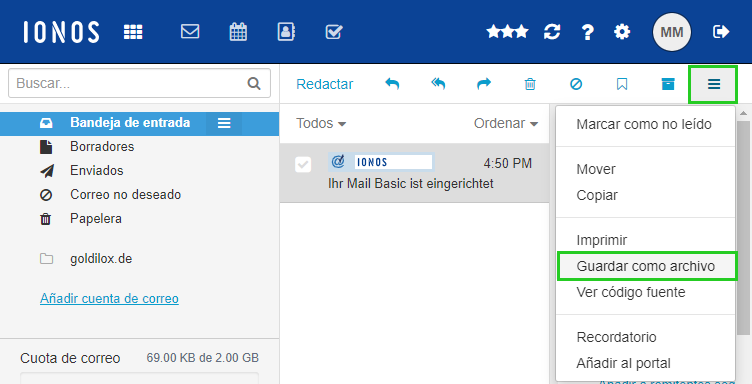
- Selecciona Guardar archivo y termina el proceso al hacer clic en Aceptar.
Ahora el archivo se guardará en la carpeta de descargas de tu computadora, a menos que hayas cambiado los ajustes predeterminados de tu navegador.
Si sólo has seleccionado un e-mail, se guardará como un archivo eml. Si has seleccionado varios e-mails, se guardarán como un archivo zip.
Nota
Cuando se guardan varios correos electrónicos o el contenido de una carpeta entera, el archivo zip resultante siempre se llamará mails.zip. Para evitar sobrescribirlo accidentalmente durante otra copia de seguridad, cambia el nombre del archivo zip después de guardarlo en tu computadora.
Exportar contactos desde tu cuenta de Webmail
Sigue los siguientes pasos para exportar tus contactos desde tu cuenta de Webmail:
- Inicia sesión en tu cuenta de Webmail.
- En la barra del menú superior a tu derecha, haz clic en el Ícono de componentes de Webmail > Libreta de direcciones.
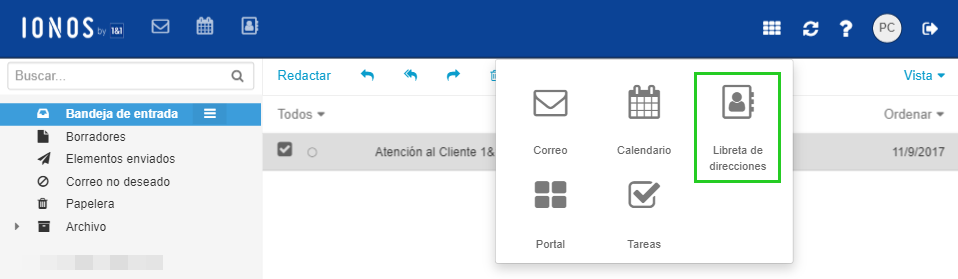
- En la barra de navegación a tu izquierda, bajo Mis libretas de direcciones, haz clic con el botón derecho del mouse en la carpeta que desees exportar.
- Selecciona Exportar en el menú que aparece. Ten en cuenta que al menos una dirección debe figurar en la libreta para poder exportar datos.
- Decide si deseas exportar los contactos en formato CSV o vCard. Recuerda que también es posible exportar tus listas de distribución.
Exportar entradas del calendario desde tu cuenta de Webmail
Sigue los siguientes pasos para exportar entradas de calendario de tu cuenta de Webmail:
- Inicia sesión en tu cuenta de Webmail.
- En la barra del menú superior a tu derecha, haz clic en el Ícono de componentes del Webmail > Calendario.
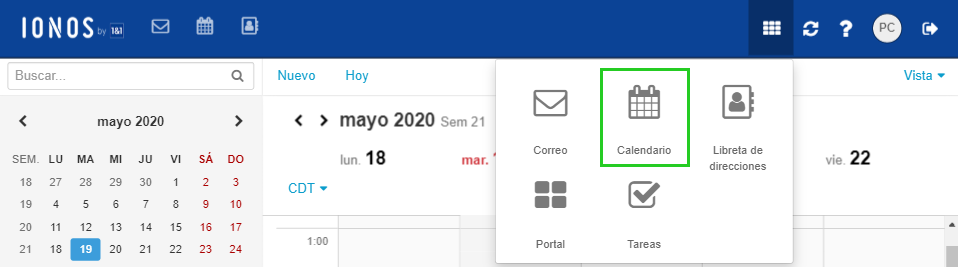
- Con el botón derecho del mouse, haz clic en el calendario que desees exportar.
- Selecciona Exportar en el menú que aparece. Se abrirá un cuadro de diálogo.
- Haz clic en Guardar archivo > Aceptar. El archivo se guardará en formato ics.
Exportar tareas desde tu cuenta de Webmail
Sigue los siguientes pasos para exportar tus tareas desde el Webmail:
- Inicia sesión en tu cuenta de Webmail.
- En la barra del menú superior a tu derecha, haz clic en el Ícono de componentes del Webmail > Tareas.
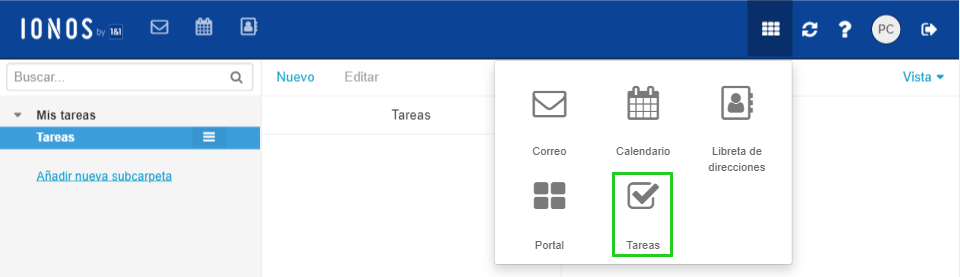
- Con el botón derecho del mouse, haz clic en la carpeta de tareas que desees exportar.
- Selecciona Exportar en el menú que aparece. Tea en cuenta que para que esto funcione, al menos una tarea debe existir dentro de la carpeta.
- Dentro del cuadro de diálogo, haz clic en Exportar, de esta manera el archivo se guardará en formato iCalender.